WiFiGid радостно приветствует вас! Эта статья будет посвящена работе с уведомлениями на iPhone. Узнаем только самое важное: как можно отключить уведомления приложений на Айфоне, а по пути обезопасить себя от случайных гостей, к которым попадет ваш телефон в руки.
Но если остались какие-то вопросы или есть что добавить – пишите об этом в комментариях!
Вариант 1 – Отключить уведомления для конкретного приложения
Итак, у вас есть какое-то приложение (например, WhatsApp), уведомления от которого уже порядком поднадоели. Показываю по шагам, как можно их отключить (повторить можно абсолютно для любого приложения).
- Открываем «Настройки».
- В списке приложений находим нужное. Жмем по нему.
- В появившихся настройках приложения жмем по пункт «Уведомления».
- Выбираем сами, где отключить показ уведомлений. Некоторым будет достаточно снять галочку с «Заблокированного экрана», а кто-то может снять ее со всех пунктов, тогда уведомления от этого приложения вообще нигде не будут показываться.
Вариант 2 – Скрываем все уведомления и переход к ним на экране блокировки
Еще один рабочий вариант – скрыть доступ к центру уведомлений с экрана блокировки. Это больше не для личного удобства, а в целях безопасности.
- Открываем «Настройки».
- Находим пункт «Face ID и код-пароль»
- Отключаем пункт «Центр уведомлений». С этого момента ни у кого на вашем телефоне не будет доступа к уведомлениям на экране блокировки.
Вариант 3 – Общие настройки уведомлений
Здесь можно попробовать настроить общее отображение уведомлений. Для многих случаем эти настройки могут помочь.
- Переходим в «Настройки – Уведомления».
- В разделе отображения выберите вариант «Количество». В этом случае будет отображаться только число новых уведомлений, но сам их текст раскрываться не будет. Тоже классная фича, когда нужно знать, что кто-то прислал сообщения, но чтобы другие не могли случайно прочитать этот текст.
- А если нужно совсем отключить показ текста – тут же переходим в «Показ миниатюр», а уже внутри выбираем пункт «Никогда» (или «Без блокировки» для скрытия на экране блокировки).


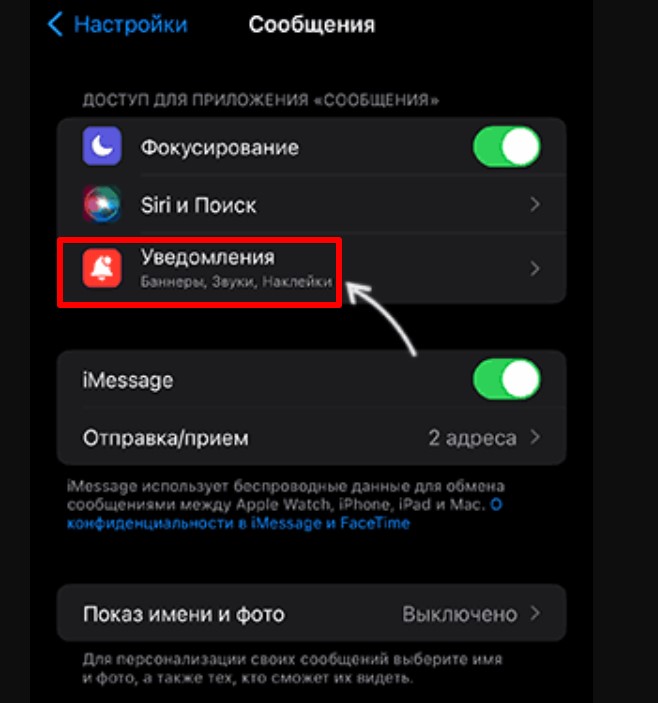
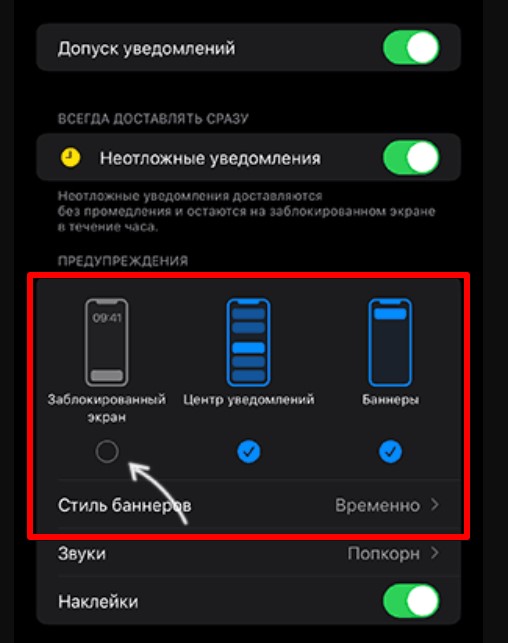
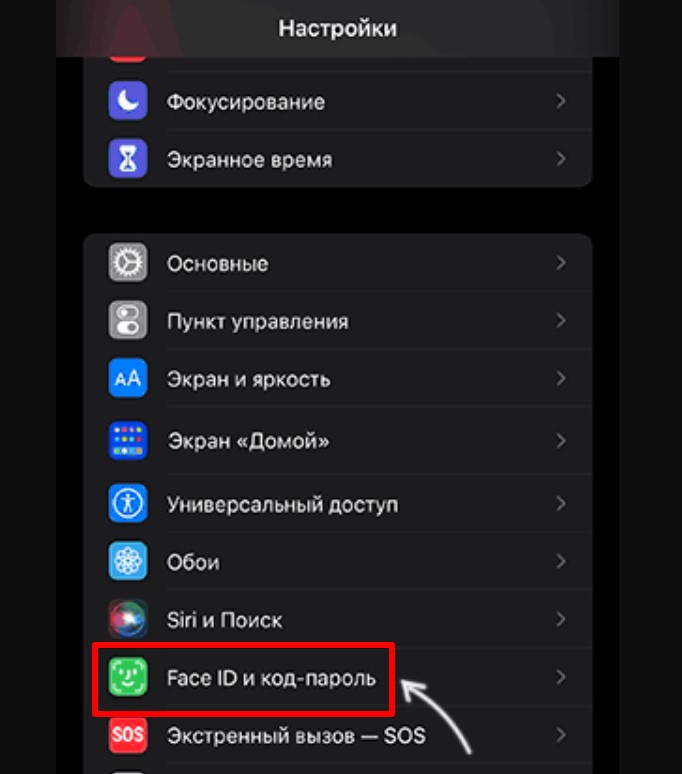

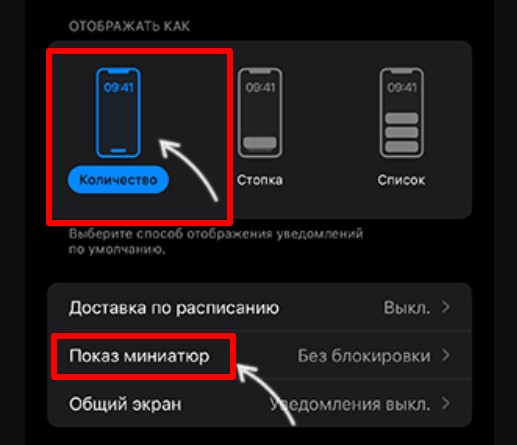

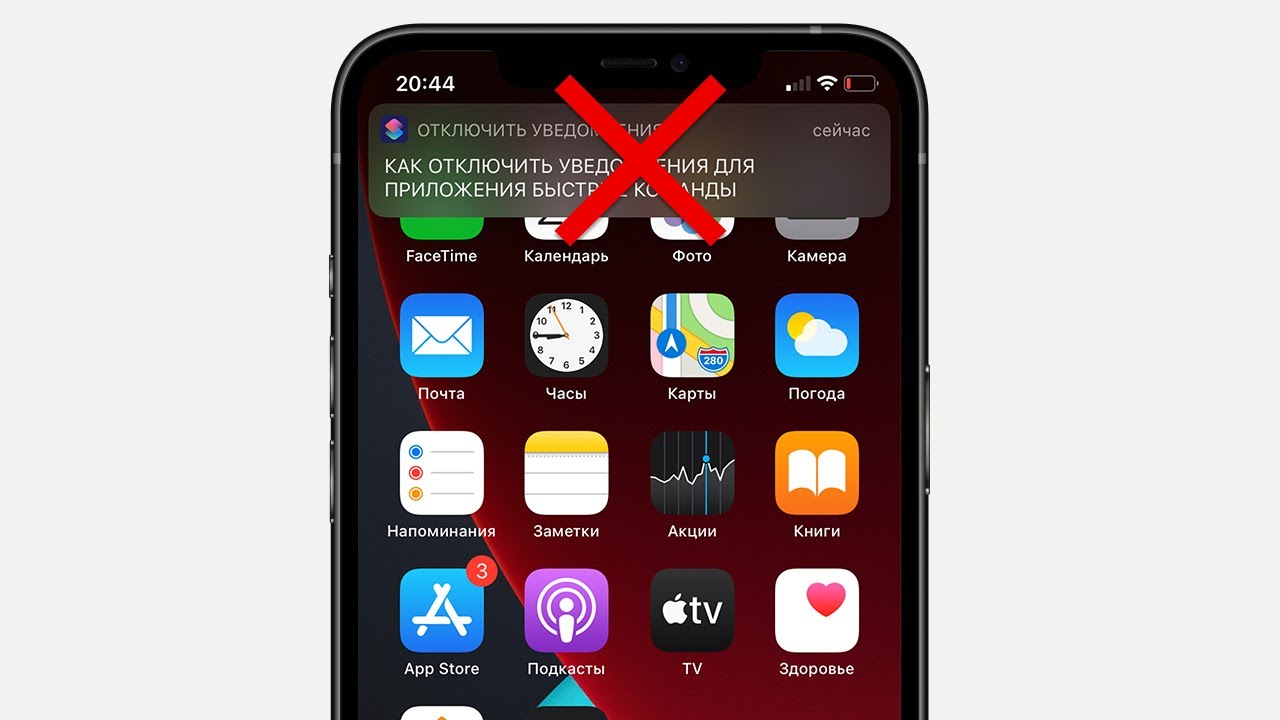




Автору большое спасибо!! У меня все получилось сделать
можно просто сдвинуть уведомление, когда оно появляется и там уже отключить его показ.
Отключила показ всех уведомлений и теперь они у меня не показываются( Ни банки, ни сообщения, ничего.